自作USBブラスター用FPGAの続きです。
記事を4つに分けて書いていきます。
(2019/06/14: PLLとタイミング制約を追加して全部で4つに変更)
目次
- 1. 割り当てるピンを決める
- 2. Quartusでピン定義
-
- 2-1. Pin Planner 起動
- 2-2. Pin Planner で設定する項目
- 2-3. Location
- 2-4. I/O Standard
- 2-5. Pin Planner を閉じる
割り当てるピンを決める
コネクタにつながっているピン番号を調べる (User Guide から)
User Guide を見ると、評価ボードなので欲しい情報がバッチリ載ってます。
16ページの下側から18ページにかけて、ユーザIOに関する内容があります。
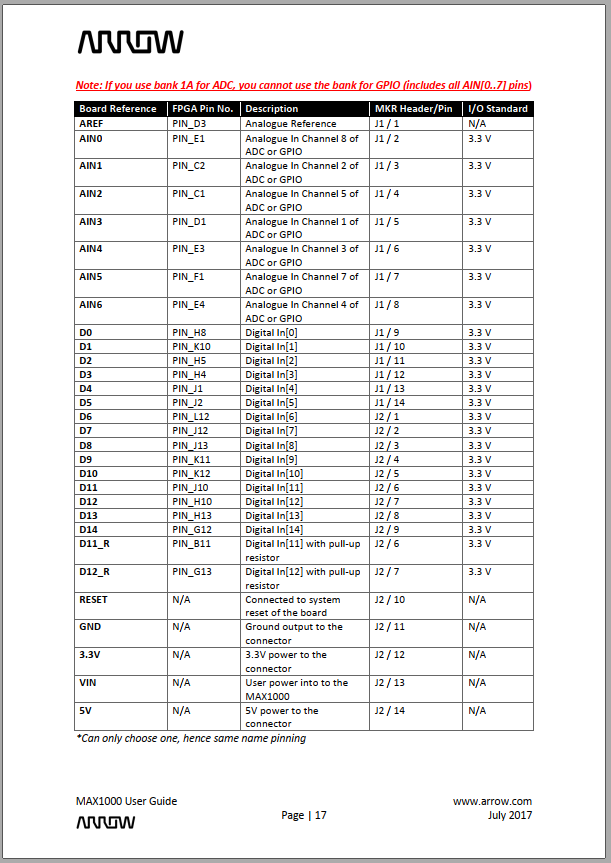
- 基板上のピン番号
- FPGA のピン番号
- I/O Standard
が一覧で見られるのですごく助かります。
User Guide がないときは回路図から
回路図から探したい方はこちらからどうぞ。じゃなくて、自分用のメモです。
chip1stop の MAX1000 のページに回路図へのリンクがあるので、参考にします。
Arrow MAX1000 SCH-TEI0001 02-08-C8 というテキストをクリックするとPDFの回路図にたどり着きます。
MAX1000 アローデベロップメントツールズ 評価開発ボードおよびキット プログラマブルロジック開発ボード・キット Arrow Development Toolsの販売、チップワンストップ品番 :C1S121300000535、電子部品・半導体の通販サイト、チップワンストップは早く・少量から・一括で検索、見積、購入ができる国内最大級のオンラインショップ。試作、開発、保守、緊急調達に国内外優良トップメーカーの即納在庫販売と豊富な商品データベースでお応えします。
コネクタはこんな感じ。。。
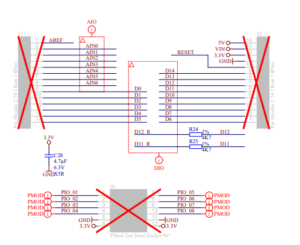
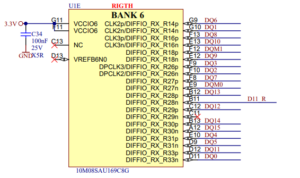
IO電圧は全バンク 3.3V です。
割り当てる必要があるピン数・入出力方向を調べる (FPGAソースから)
ソースのポート宣言部分です。VHDLです。
IN と OUT と INOUT の本数を数えると・・・ (BUFFER は OUT 扱い)
- IN ・・・ 5本 (うち1本はクロック(CLK))
- OUT ・・・ 8本
- INOUT ・・・ 8本
なので、合計21本分をコネクタに引き出す必要があります。
割り当てる (机上で)
基板上での引き回しなどを考えつつ、物理的なピンとソース内のポートを対応付けます。
(後ほど配線しながら修正するかもしれません。)
| 基板ピンNo. | FPGA Location | ソースのポート | 入出力方向 |
|---|---|---|---|
| – | H6 | CLK | IN |
| D1 | K10 | nRXF | IN |
| D2 | H5 | nTXE | IN |
| AIN0 | E1 | B_TDO | IN |
| AIN1 | C2 | B_ASDO | IN |
| AIN2 | C1 | B_TCK | BUFFER (OUT) |
| AIN3 | D1 | B_TMS | BUFFER (OUT) |
| AIN4 | E3 | B_NCE | BUFFER (OUT) |
| AIN5 | F1 | B_NCS | BUFFER (OUT) |
| AIN6 | E4 | B_TDI | BUFFER (OUT) |
| D0 | H8 | B_OE | BUFFER (OUT) |
| D4 | J1 | nRD | OUT |
| D5 | J2 | WR | OUT |
| D6 | L12 | D(0) | INOUT |
| D7 | J12 | D(1) | INOUT |
| D8 | J13 | D(2) | INOUT |
| D9 | K11 | D(3) | INOUT |
| D10 | K12 | D(4) | INOUT |
| D11 | J10 | D(5) | INOUT |
| D12 | H10 | D(6) | INOUT |
| D13 | H13 | D(7) | INOUT |
入出力方向はFPGA内部から見た方向
(2019/06/14 修正) 基板上のオシレータを使用するため、CLK のピンLocationを H6 に変更
Quartusでピン定義
Pin Planner 起動
このアイコンから Pin Planner を起動します。

下の方にトップ階層のソースの入出力ポートが列挙されています。
各ポートを FPGA のどのピンに割り当てるかを指定していきます。
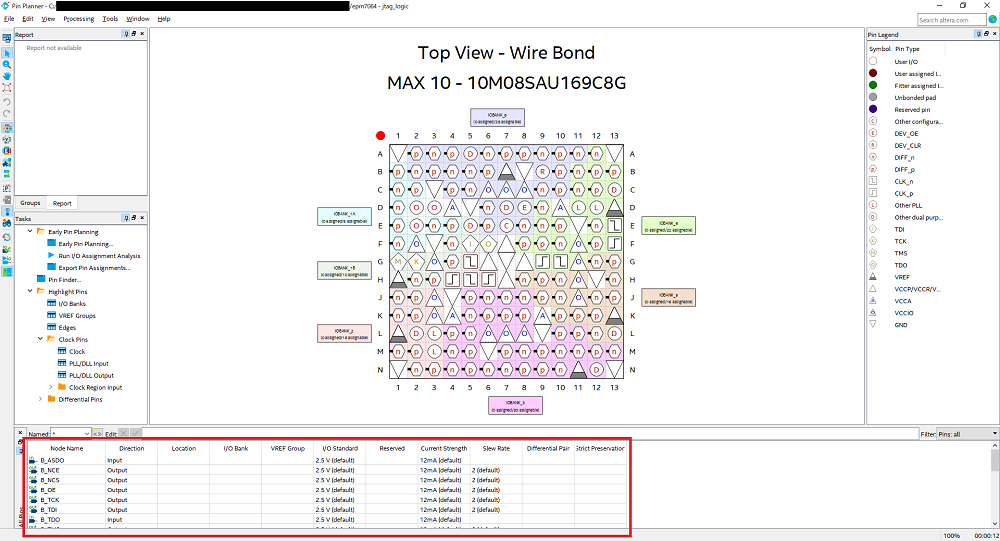
Pin Planner で設定する項目
以下の項目を設定します。
- Location (ピン番号)
- I/O Standard (信号の電源電圧) ・・・厳密には+αだけど、今回は電圧だけ考える
なお、
- Node Name
- Direction
はソースの情報が自動でセットされています。
Location
先ほどの表のとおりに入力します。
ピンを指定するために私がよく使うのは以下の3つの方法です。
- Node Name をドラッグして、上の (マインスイーパのような図の) FPGAのピンにドロップする
- Location の列に直接入力する
- Location の列をダブルクリックすると現れるリストボックスから選択する
I/O Standard
ピンの Location を指定すると、バンク(Bank)ごとに違う色の背景がつきます。
次に、I/O Standard を設定します。

デフォルトでは 2.5V が選択されていると思うので、 3.3V に変更します。
2.5V (Default) となっている場所をダブルクリックするとリストボックスが現れるので、 3.3-V LVCMOS を選択します。全ポートを 3.3-V LVCMOS に変更します。

Pin Planner を閉じる
設定した内容はその場で反映されるので、内容に間違いがなければ Pin Planner を閉じます。












コメントを残す